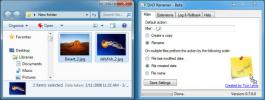Ako upraviť premenné systému prostredia pre používateľa v systéme Windows 10
Systém Windows 10 prichádza s novou aplikáciou Nastavenia a je to mätúce pre každého, kto prechádza na systém Windows 10 zo systému Windows 7. Možno s tým budú zápasiť aj používatelia Windows 8, pretože Windows mali vždy ovládací panel. Ovládací panel bol jedným miestom, kde ste mohli spravovať nastavenia svojho počítača, ale v aplikácii Nastavenia môžete teraz urobiť dve miesta. To, čo sťažuje prispôsobenie, je skutočnosť, že niektoré veci sa dajú zmeniť iba pomocou ovládacieho panela, ale je potrebné ich získať prostredníctvom aplikácie Nastavenia. Ak hľadáte spôsob, ako upravovať premenné prostredia pre konkrétneho používateľa, môžete sa cítiť trochu stratený pri hľadaní nastavenia. Tu je krátky pohľad na to, ako môžete nastaviť premenné prostredia úprav v systéme Windows 10.
Tento proces je viac-menej rovnaký ako v starších verziách systému Windows. Trik vie, ako otvoriť správne nastavenie v ovládacom paneli. Existujú dva spôsoby, ako to urobiť; kliknite pravým tlačidlom myši na ponuku Štart a v kontextovej ponuke vyberte položku Systém. Ďalším spôsobom, ako otvoriť správne nastavenia ovládacieho panela, je prejsť do aplikácie Nastavenia a v skupine nastavení „Systém“ kliknite na „Informácie“. Úplne dole sa zobrazí možnosť „Systémové informácie“. Kliknite naň.
V oboch prípadoch sa otvorí okno zobrazené nižšie. Kliknite na Rozšírené nastavenia systému.

Otvorí sa okno Vlastnosti systému. Vyberte kartu „Spresnenie“ a úplne dole kliknite na tlačidlo „Premenné prostredia…“. Otvorí sa nové okno Premenné prostredia. Vyberte premennú, ktorú chcete upraviť alebo odstrániť, alebo kliknutím na tlačidlo „Nová“ vytvorte novú premennú.

Vyhľadanie
Posledné Príspevky
Premenuje súbory pomocou ľubovoľného vzoru pomocou
DnD Renamer umožňuje užívateľovi hromadne premenovať súbory pomocou...
A43: Správca súborov Windows s rýchlym spustením, textovým editorom a prehliadačom hexov
Preč sú dni, keď bol úložný priestor počítača obmedzený a museli sm...
Ako nainštalovať a používať Wget v systéme Windows 10
Príkazový riadok v systéme Windows 10 sa porovnáva s príkazovým ria...